"Mein iPhone suchen" ist die Funktion auf einem Apple-Gerät, mit der Sie den Standort des Geräts anzeigen, einen Sound abspielen, den verlorenen Modus aktivieren und das Löschen entfernen können.
Sobald Sie "Mein iPhone suchen" auf iPhone, iPad, iPod touch, Mac, Apple Watch oder AirPods aktiviert haben, können Sie mithilfe der Anmeldung "Mein iPhone suchen" problemlos die oben genannten Funktionen verwenden.
Wie finde ich mein iPhone, wenn es offline ist?
Wie finde ich mein iPhone auf meinem Computer?
Ohne mein iPhone kann ich benutze Find My iPhone auf Android-Handy?
Für die Lösung aller Probleme Finde mein iPhone LoginHier ist die umfassende Anleitung, um es zu leiten.
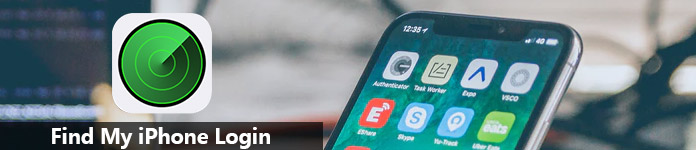
- Teil 1. So melden Sie sich an, um mein iPhone auf Computer Online zu finden
- Teil 2. So melden Sie sich an, um mein iPhone auf Android Phone zu finden
- Teil 3. FAQs von Find My iPhone Login
Teil 1. So melden Sie sich an, um mein iPhone auf Computer Online zu finden
Um sich bei Find My iPhone anzumelden, müssen Sie sicherstellen, dass Find My iPhone auf Ihrem Gerät aktiviert ist.
Lassen Sie uns nun den genauen Prozess aufschlüsseln.
Schritt 1. Öffnen Sie Ihren Browser auf Ihrem Computer und geben Sie www.icloud.com ein, unabhängig davon, ob Sie einen Windows-Computer oder einen Mac verwenden.
Schritt 2. Melden Sie sich in Ihrem iCloud-Konto an, das Sie auf Ihrem iPhone verwenden, um "Mein iPhone suchen" zu aktivieren.
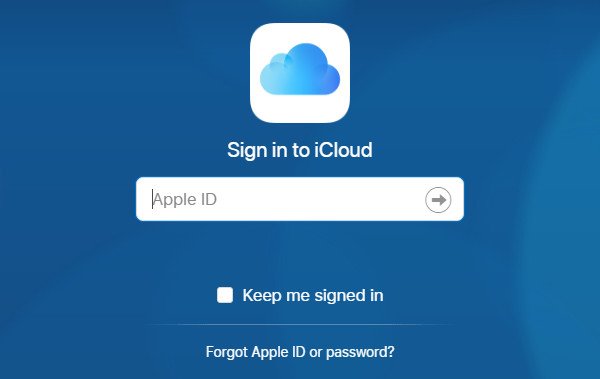
Schritt 3. Klicken Sie auf "iPhone suchen" und geben Sie Ihr Apple ID-Passwort erneut ein, um die Anmeldeanforderung zu bestätigen.
Wenn Sie aktiviert haben Zwei-Faktor-AuthentifizierungAnschließend müssen Sie auf Ihrem iPhone, auf dem Ihr Apple-Gerät dieselbe Apple-ID verwendet, auf "Zulassen" tippen und den sechsstelligen Bestätigungscode auf dem Computer eingeben, um diesem Browser zu "vertrauen" und sich bei Ihrer iCloud anzumelden.
Schritt 4. Klicken Sie auf die Dropdown-Liste "Alle Geräte" und wählen Sie das Gerät aus, das Sie suchen möchten. Der Standort wird auf der Karte angezeigt.

Hinweis: Wenn Sie mit Ihren Freunden dieselbe Apple-ID teilen, werden Sie es tun, wenn einer Ihrer Benutzer sich bei Find My iPhone anmeldet Finden Sie den Ort ihres iPhones, ohne dass sie es wissenund Sie werden nicht wissen, ob er sich anmeldet.
Teil 2. So melden Sie sich an, um mein iPhone auf Android Phone zu finden
Wenn Sie Ihr iPhone dringend suchen, aber keinen Computer zur Hand haben, können Sie manchmal ein anderes Mobiltelefon, iPhone oder Android-Gerät oder ein anderes Mobilgerät verwenden, das mit dem Netzwerk verbunden ist.
In diesem Beispiel wird ein Android-Telefon verwendet, um die Details anzuzeigen.
Schritt 1Öffnen Sie auf Ihrem Android-Telefon den Browser Chrome, Firefox oder einen anderen. Besuchen Sie www.icloud.com.
Schritt 2. Wiederholen Sie die folgenden Schritte in Teil 1, um sich bei Ihrem Find My iPhone anzumelden und dessen Funktionen zu nutzen.
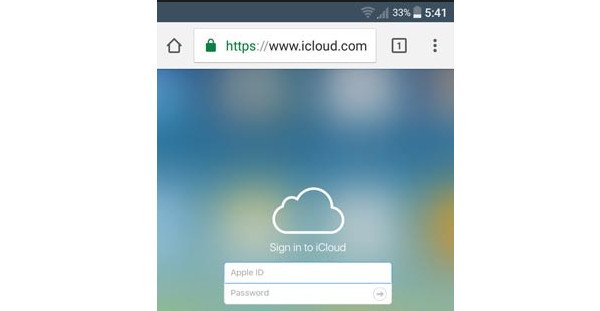
Sie brauchen eventuell: Wie schalte ich Find My iPhone ein?
Teil 3. FAQs von Find My iPhone Login
In den beiden obigen Abschnitten wird hauptsächlich erläutert, wie Sie sich bei Find My iPhone anmelden. Der Prozess scheint sehr einfach zu sein, oder? Dennoch stoßen einige Benutzer auf einige Probleme, wenn sie das tun. Hier finden Sie schnelle Antworten auf die häufigsten Probleme bei der Anmeldung bei Find My iPhone.
Können Sie sich einloggen, um mein iPhone zu finden, wenn es offline ist?
Ja, du kannst.
Wenn Sie sich bei Find My iPhone anmelden, können Sie den Status aller Geräte ermitteln.
Ein grüner Punkt bedeutet, dass das Gerät online ist und gefunden werden kann und Sie die Uhrzeit sehen, zu der es zuletzt gefunden wurde. Klicken Sie auf den grünen Punkt auf der Karte und dann auf „Aktualisieren“, um den Speicherort zu aktualisieren.
Ein grauer Punkt bedeutet, dass das Gerät offline ist und Sie sehen, wann es zuletzt gefunden wurde, wenn das Gerät kürzlich online war. Andernfalls wird offline angezeigt, wenn es länger als 24 Stunden offline war. Möglicherweise wird jetzt die Funktion „Sound abspielen“ benötigt, damit Sie oder jemand in der Nähe sie finden können.
Wenn Ihr Gerät offline ist, können Sie den „Verlorenen Modus“ aktivieren. Ihr iPhone wird mit einem Passcode gesperrt und zeigt eine benutzerdefinierte Meldung auf dem Sperrbildschirm Ihres Geräts an. Sicher können es noch einige andere entsperren Sie Ihr iPhone or Lost Mode auf dem iPhone umgehen.
Alternativ können Sie auf "iPhone löschen" klicken, um alle Daten und Einstellungen auf dem iPhone remote zu löschen und zu verhindern, dass andere Personen auf Ihre Daten zugreifen.
Das ist eine gute Angewohnheit Sichern Sie Ihr iPhone bevor Sie ein iPhone löschen.

Ich habe mich angemeldet, um mein iPhone zu finden, kann mein Gerät jedoch nicht sehen.
Sehen Sie Ihr Gerät nicht in der Find My iPhone App? Stellen Sie einfach sicher, dass Sie die folgenden Dinge getan haben:
- Melden Sie sich bei Ihrer iCloud auf Ihrem Gerät an.
- Stellen Sie sicher, dass Mein iPhone suchen auf dem Gerät aktiviert ist.
- Vergewissern Sie sich, dass Ihr Gerät über eine Mobilfunk- oder Wi-Fi-Netzwerkverbindung und nicht über Ethernet verfügt.
- Klicken Sie auf "Einstellungen"> "Allgemein"> "Datum & Uhrzeit". Überprüfen Sie, ob "Automatisch einstellen" aktiviert ist.
- Sie können bis zu 100 Geräte mit derselben Apple ID registrieren. Um ein neues Gerät hinzuzufügen, müssen Sie zuerst ein Gerät entfernen (Klicken Sie auf „Alle Geräte“ und wählen Sie das Offline-Gerät aus, das Sie aus dem Konto entfernen möchten).
- Sobald das iPhone unter iOS 6 und früheren Versionen auf die Werkseinstellungen zurückgesetzt wurde, wird es nicht mehr unter "Mein iPhone suchen" angezeigt.
Ich lösche mein iPhone, nachdem ich mich angemeldet habe, um mein iPhone zu finden. Ist es möglich, die Daten wiederherzustellen?
Ja genau.
Wenn Sie über ein iTunes- oder iCloud-Backup verfügen, können Sie das Backup auf Ihrem iPhone oder iPad wiederherstellen, auch wenn Ihr iPhone verloren geht oder gestohlen wird.
Apeaksoft iPhone Datenrettung ist die Dateiwiederherstellungssoftware für alle Apple-Benutzer.
- Stellen Sie verlorene Daten von iTunes und iCloud-Backup ohne iPhone wieder her.
- Stellen Sie Fotos, Kontakte, Nachrichten, Notizen und Kalender aus dem Backup wieder her.
- App-Daten von Kik, Viber, Line, WhatsApp, Messenger usw. abrufen
- Funktioniert mit iPhone 16/15/14/13/12/11/X usw. mit iOS 18.
Schritt 1. Laden Sie diese Software kostenlos auf Ihren Windows 11/10/8/7- oder Mac-Computer herunter. Installieren Sie es und führen Sie es sofort aus.

Schritt 2. Wählen Sie "Aus iCloud-Sicherungsdatei wiederherstellen" oder "Aus iTunes-Sicherungsdatei wiederherstellen".
Für die Wiederherstellung des iCloud-Backups müssen Sie sich bei Ihrem iCloud-Konto anmelden, in dem Sie das iPhone gesichert haben, und auf "Herunterladen" klicken, um den Download des iCloud-Backups zu starten.
Zum Wiederherstellen der iTunes-Sicherung müssen Sie nur die iTunes-Sicherung auswählen, die alle Daten enthält, die Sie auf dem iPhone wiederherstellen möchten, und mit dem Scannen der iTunes-Sicherung beginnen.

Schritt 3. Nachdem der Scanvorgang abgeschlossen ist, können Sie in der linken Seitenleiste auf den Datentyp klicken und die Details im rechten Fenster anzeigen.
Aktivieren Sie die Daten, die Sie retten möchten, und klicken Sie auf "Wiederherstellen", um die Sicherung von iTunes oder iCloud auf Ihren Computer zu extrahieren.

Bei den rot markierten Daten handelt es sich um die auf Ihrem iPhone gelöschten Elemente, während es sich bei der schwarzen Farbe um die auf dem Gerät vorhandenen Dateien handelt.
Fazit
Hier ist die vollständige Anleitung, die Ihnen zeigt, wie Sie sich auf einem Computer oder einem anderen Mobiltelefon bei Find My iPhone anmelden können. Die Schritte sind einfach, aber bei einigen Unfällen kann es vorkommen, dass Sie nicht weiterkommen. Außerdem stellen wir die häufigsten Fragen der Benutzer, und Sie können die Lösungen leicht finden.
Irgendwelche Vorschläge zur Anmeldung bei Find My iPhone? Lass sie unten.




